Kuidas panna rida Wordi. Kuidas teha rida Wordis
Nagu te ilmselt juba aru saite, tekst Wordi redaktor on multifunktsionaalne programm ja võib-olla algul on paljud kasutajad asjata alahinnatud. Muidugi on mõningatel hetkedel parem kasutada sama Exceli, kuid üldiselt on Word võimeline toime tulema paljude ülesannetega.
Selle abil saate alati dokumendi kaunilt koostada, andes tahtliku tõhususe või vastupidi, muutes selle mitteametlikuks. Saate töötada tabelite, teksti stiili muutmise jne abil. Lisaks on mõnevõrra üksikasjalikumalt mõelnud Wordi liides, mis võimaldab leida vajaliku tööriista sekundites. Muide, Sõnas saate isegi joonistada, kui seda ootamatult vajate. Tegelikult räägime sellest, kuidas joonestada sõna Wordis.
Esimene meetod
Tegelikult on peaaegu igasuguses vastuolulises olukorras, mis tekib Wordis, olemas mitu võimalust sellest välja tulla. Ja see on väga hea, sest iga kasutaja saab seda, mida neile meeldib, kõige paremini sobida. Seega alustame minu arvates esimesest meetodist, mis on väga lihtne ja kõigile arusaadav.
Kujutage ette, et kirjutasite teksti ja see tuleb esile tõsta. Selleks toimige järgmiselt: valige tekst, seejärel leidke tööriistaribal vahekaardil Kodu sakk Blokeeri. On kolm nuppu: rasvane, kaldkiri ja allajoonitud ning kui seda veel vajate, saate seda teha teise menüü kaudu. Seega klõpsa lihtsalt viimasele nupule, nagu on näidatud allpool oleval pildil.
Teine tee
See meetod on veelgi funktsionaalsem. See on kasulik nendes olukordades, kus soovid veeta ühte või mitut rida mistahes lehel, ja olenemata sellest, kas see on horisontaalne, vertikaalne, risti või midagi muud. Tehke seda:
- Tööriistaribal on vahekaart "Lisa", avage see.
- On olemas „Illustratsioonid” plokk, kus on olemas nupp „Kuju”.
- Sellele klõpsates leidke pakutud sirgjoon. Klõpsa sellel hetkel, kui muutub vajalikuks rea sisestamine teksti. Pange tähele, et peate seadma kaks punkti: koht, kus see algab ja kust lõpetada.
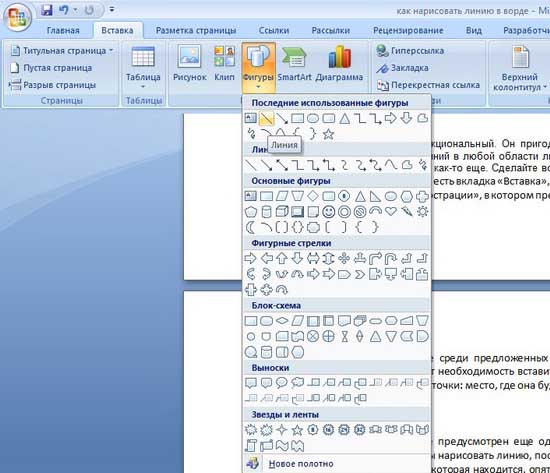
Kolmas tee
Selles tekstiredaktor On veel üks tööriist, mis on kasulik liinide kiireks loomiseks. Joonte joonistamiseks asetage kursor õigesse kohta, seejärel klõpsake nuppu "Piirid", mis on jällegi vahekaardil "Kodu". Pärast seda peaks ilmuma horisontaalne joon üle kogu lehe laiuse. 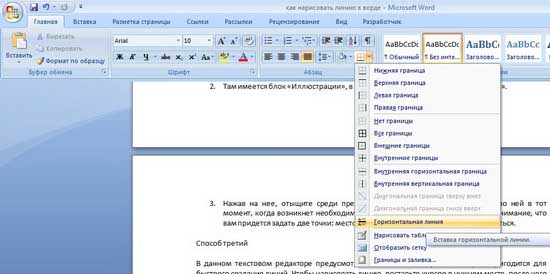
Loodan, et üks nendest viisidest, kuidas joonistada Wordi, jõudis teie soovile. Valige ükskõik milline ja proovige proovida!
Video aitab
Käesolevas artiklis käsitletakse tunnuse spontaanse väljanägemise probleemi dokumendis. Kui tulite siia otsingumootorist küsimusega „Kuidas eemaldada Wordi julge rida “, „Kuidas eemaldada rida lehel , “ „Kuidas eemaldada rida sõnadokumendis” või sarnane, siis tulite aadressile. Võite minna otse jaotisesse Kustuta. On see, et õpid, kuidas lõpuks sellest tüütu kriipsust vabaneda.
Ja kui te otsisite “Kuidas teha rida dokumendis sõnas , ” “Kuidas teha pikk tahke joon , ” „Kuidas panna terve reale alumine rida sõna , “ „Kuidas panna allkirjajoon sõna,” ja teised, siis minu artikkel aitab ka teid. Allpool jaotises Lisa saate teada, kuidas panna Wordis kindel joon ja mitte ainult.
Lisa
Mõnikord peab dokument midagi eraldama horisontaalse ribaga. Paljud inimesed usuvad ekslikult, et kui nad joonistavad allajoon "_" või sidekriipsu "-" kogu joonel, siis visuaalne joon muutub välja, mis tähendab, et kõik on korras. Tegelikult ei ole see nii, sest kui muudetakse fondi suurusi, marginaale või muid vorminguid, muutub see pseudo-allkiri ja see on kas pikem või lühem kui nõutav.
Wordil on selleks vahendid. Nii et kõigepealt veenduge, et seadetes on märge, mis võimaldab teil mõista, mida soovite.
Word 2003 ja selle alla:
Minge menüüsse "Tööriistad" ja valige käsk "AutoCorrect Options". Valige dialoogiboksis Automaatne parandamine vahekaart Tüüp automaatne vorm. Kontrollige valikut „Piirjoon”.
Word 2007 ja uuemad versioonid:
Vajutage “Officce” nuppu ja valige „ Wordi valikud ". Klõpsake kuvatavas aknas nupule „Õigekiri” ja vajutage nuppu „Automaatne parandamine”. Valige dialoogiboksis Automaatne parandamine vahekaart Tüüp automaatne vorm. Kontrollige valikut „Piirjoon”.

Nüüd on omaduse määramiseks võimalik kasutada järgmisi meetodeid:
- Sisestage rida kolm "-" (kolm sidekriipsu) ja vajutage sisestusklahvi (Enter) - sidekriipsud konverteeritakse lahutamatu õhukese joonena kogu lehe laiuse jaoks
- Sisestage rida kolm „=” (kolm võrdset märki) ja vajutage Enter (Enter) - võrdsed märgid teisendatakse kahekordse lahutamatu reale kogu lehe laiuse ulatuses.
- Sisestage järjestikusse kolm „_” (allajoonitud) tähemärki ja vajutage sisestusklahvi (Enter) - allakriipsutussümbolid konverteeritakse katkendlikuks julge reaks lehe täieliku laiuse jaoks
Kuid on veel üks huvitav viis, mis ei pane tahke, vaid punktiirjoon kogu lehe laiusele.
- Sisestage kolm * (kolm tärnit) järjest ja vajutage Enter (Enter) - sidekriipud teisendatakse punkti täispikkuse punktiirjooneks

Kustutamine
Mõnikord juhtub, et dokumendis kuvatakse täiendavaid ridu. Neid puhastatakse lihtsalt.
Word 2003 ja selle alla:
Asetage kursor selle joone peale, siis mine menüüsse Vorming ja valige käsk Piirid ja täitmine ning vahekaardil Piir klõpsa kõige kõrgemat tüüpi piire: pole. Klõpsake "OK". Rida kaob.
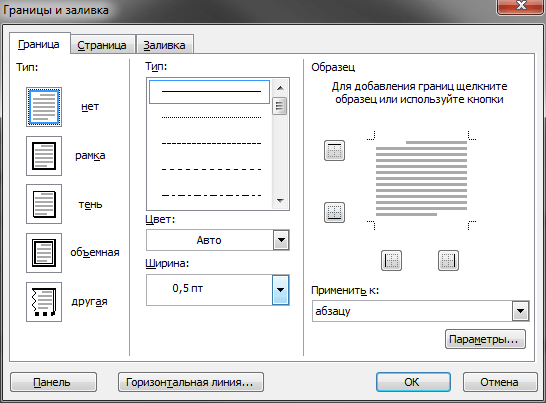
Lihtsas tekstis kasutatakse Wordi ridu üsna harva, kuid ilma vormideta vormide koostamisel ei saa neid ilma nendeta teha. Juba valmis teksti rõhutamine on üsna lihtne, kuid vormide koostamisel on vaja rõhutada tühja ruumi ning kui arvate, et see vorm täidetakse elektrooniliselt, ei piisa sellest, et siin regulaarselt rõhutada. Järgmisena vaatame, kuidas teha Wordis rida mitmel viisil, millest igaüks saab valida sobiva variandi.
Lihtsaim viis, kuidas Wordis tekstis allpool asuvat rida teha, on kasutada allajoonitud teksti menüüd. Sel moel saab teksti ja sakke alla rõhutada. Kuid selleks, et kasutada seda allakriipsutust, et paigutada rida nullist, s.t. Selliste liinide loomine koos täiendavate tekstisisestuste väljadega on äärmiselt ebamugav. Kui tekst on sellel real kirjutatud, rakendatakse sellele allajoonimist, kuid kogu edasine tekst liigub, mis võib dokumendi struktuuri kohe häirida.
Teksti lihtsa allakriipsutuse tegemiseks leidke jaotises Kodu sakk Font allakirjutamise teksti ikoon ja klõpsake seda. Esiletõstetud tekst on allajoonitud ja kogu edasine trükitud tekst on ka alla joonitud.
Kui klõpsate alla-noolele, saate valida erinevate rõhutamise stiilide ja isegi joone värvi.
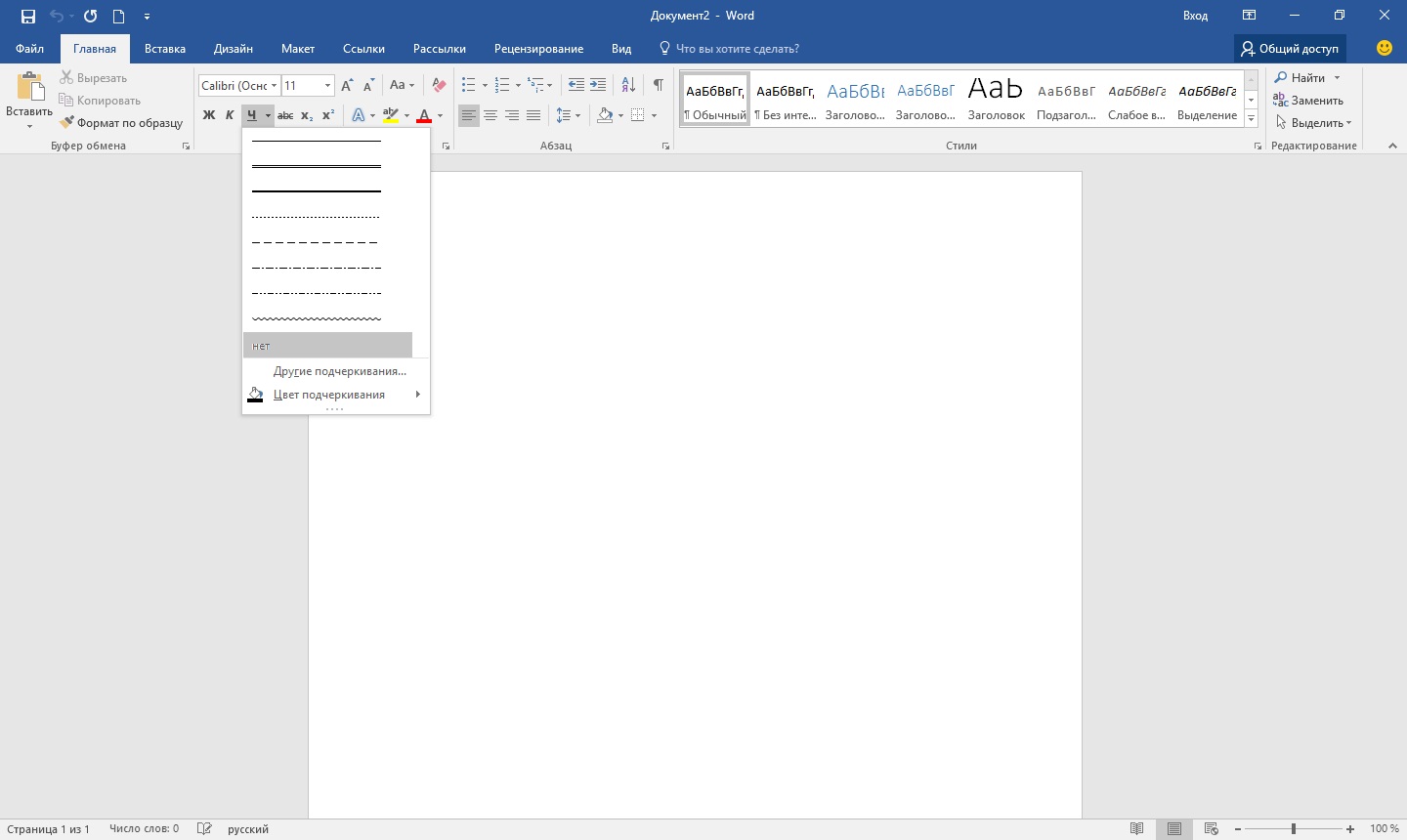
Järgmine viis, kuidas luua Wordis rida, on kasutada klaviatuuril olevat allakriipsutavat märki. Selleks hoidke all klahvi "Shift" ja vajutage allakriipsutamise ikooni "_", et joonistada soovitud pikkusega joon. Kuid selline joon pole kaugeltki ideaalne. Kirjutamine sellises reas Wordis ei tööta ja see ei lange kokku tavalise teksti allakriipsutusega.
Sobivam viis, kuidas kirjutada Wordi allkirja jaoks, on kasutada laua lahtrit, milles tuleb jätta ainult alumine piir nähtavaks. Sellisel juhul võib esineda mõningaid probleeme ühe raku paigutamisega, kuid selleks, et oleks võimalik täita dokumendi allakriipsutatud ala elektroonilisel kujul, võite proovida. Peate lihtsalt sisestama tabeli ühest lahtrist ja kohandama selle asukohta, suurust ja ka piire.
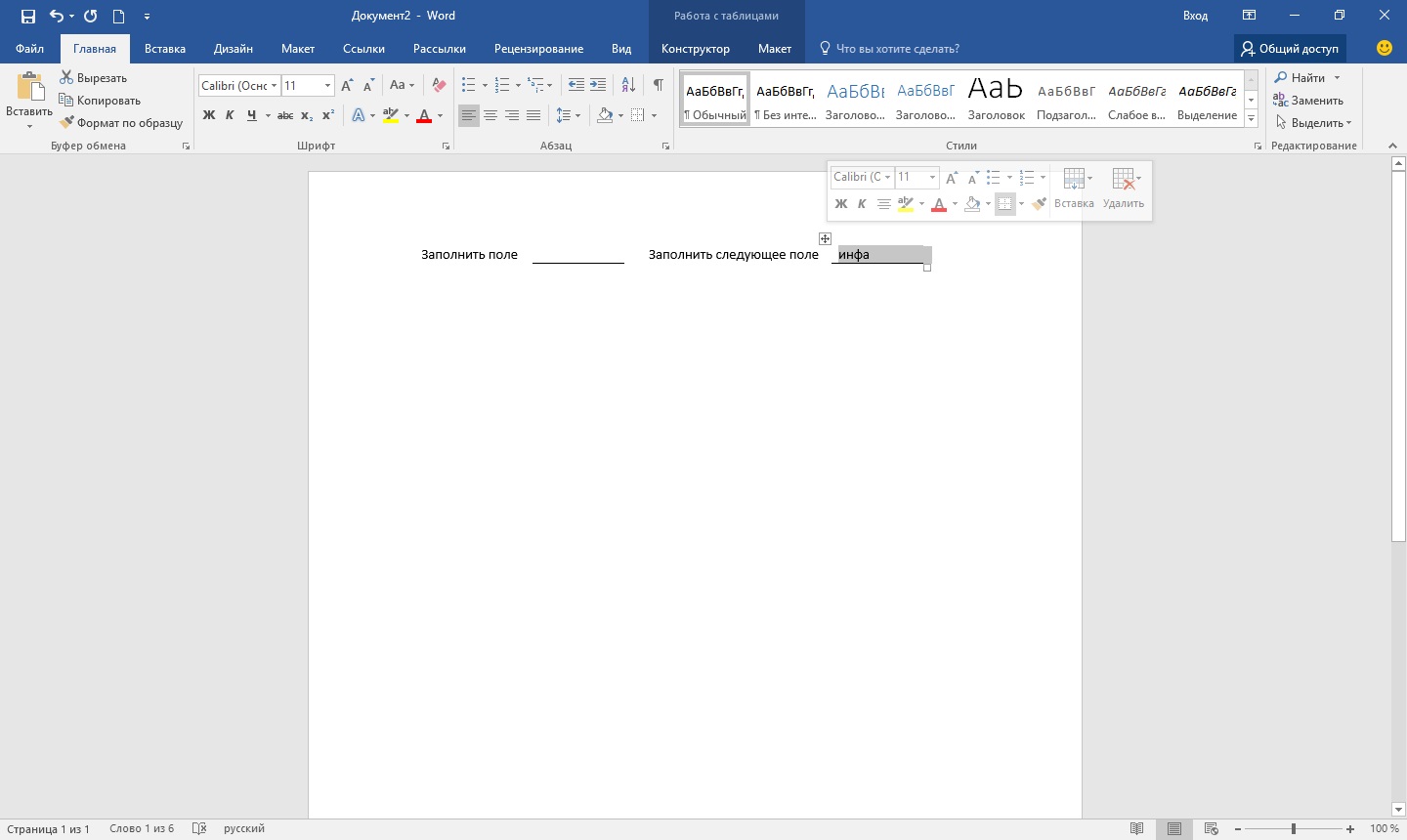
Noh, viimane viis, kuidas joonistada rida Wordis, millele saab kirjutada, on lihtsalt joonistada joon kui eraldi objekt. Selleks minge vahekaardile "Lisa" ja leidke jaotises "Illustratsioonid" punkt "Arvud" . Joonistel leiame tavalise rea, klõpsa selle peal ja joonistage lehele õiges kohas. Kui joonistamise ajal „Shift” klahvi all hoida, on liin horisontaalne. Vajadusel saab rida vastavas menüüs täiendavalt konfigureerida.
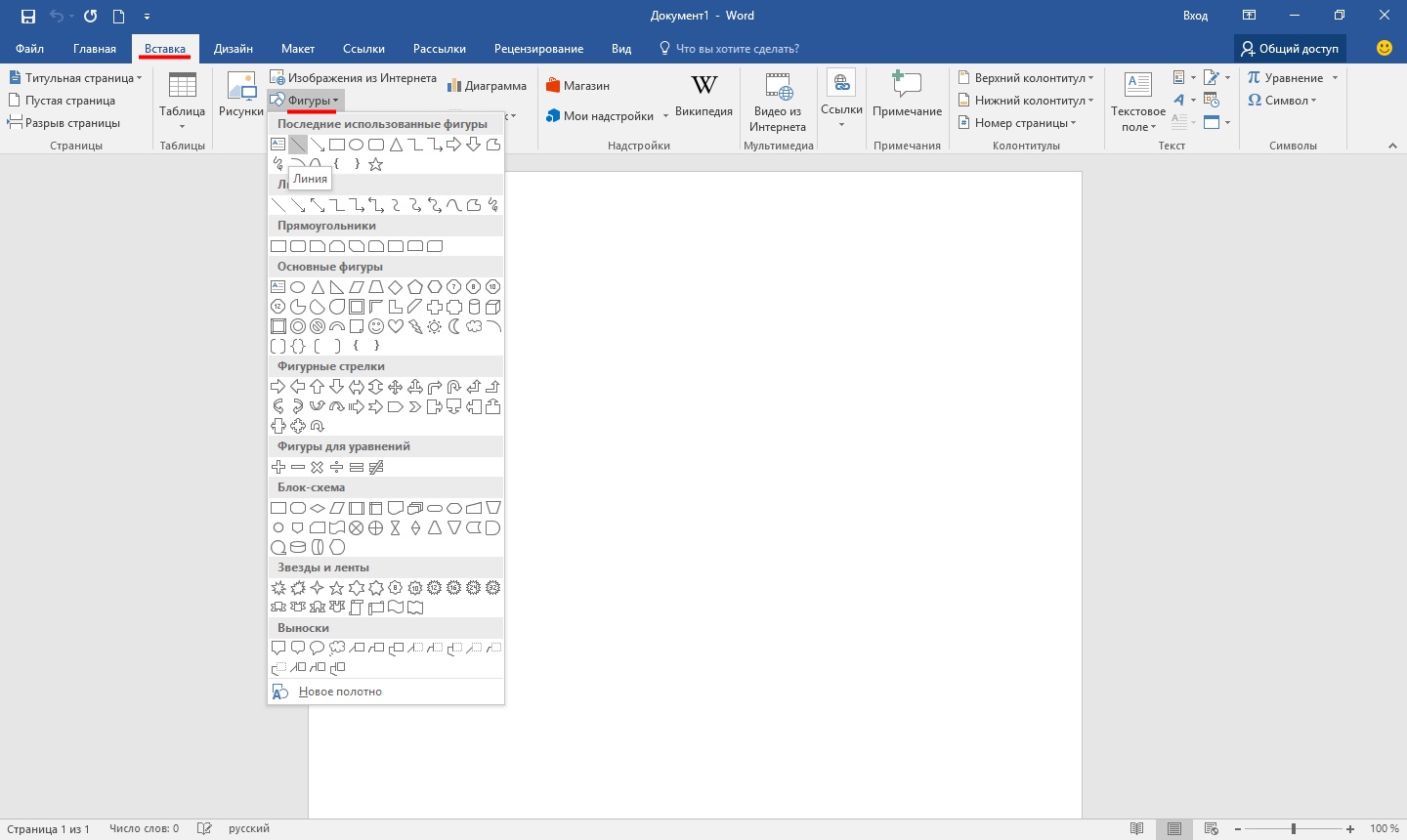
Head päeva pärastlõunal
Tänases lühikeses juhendis tahaksin näidata, kuidas teha Wordis rida. Üldiselt on see üsna levinud küsimus, mida on raske vastata, sest Ei ole selge, milline on kõnealune rida. Sellepärast tahan välja tuua neli võimalust erinevate ridade loomiseks.
Ja nii, alustame ...
1 Meetod
Oletame, et kirjutasite teksti ja peate selle alla joonistama sirge joone, s.t. rõhutada. Wordis on selleks spetsiaalne rõhutamisvahend. Lihtsalt kerige esmalt soovitud tähemärki , seejärel valige tööriistaribal tähis "H". Vaadake allolevat kuvatavat pilti.
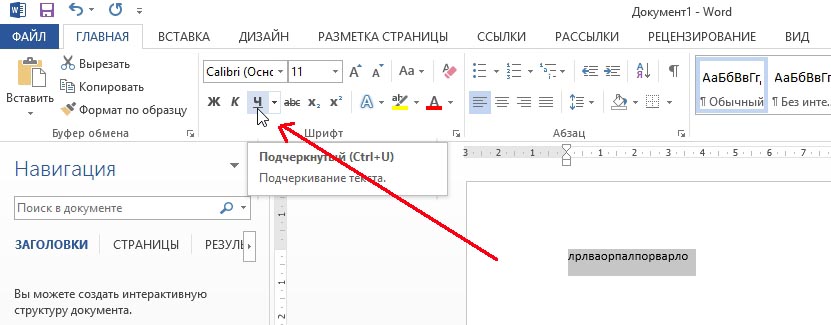
2 Meetod
Klaviatuuril on spetsiaalne nupp - "kriips". Niisiis, kui hoiate all nuppu "Cntrl" ja seejärel klõpsate "-" -, ilmub Wordis väike sirge joon, nagu allakriipsutus. Kui te korrate toimingut mitu korda - saab rea pikkuse saada kogu lehelt. Vaadake allolevat pilti.
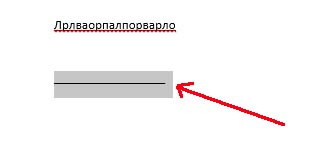
Pilt näitab nuppe: "Cntrl" ja "-".
3 korda
See meetod on kasulik nendel juhtudel, kui soovid joonistada sirge (ja isegi võib-olla mitte ühtegi) lehel: vertikaalselt, horisontaalselt, üle, diagonaalil jne. Selleks minge menüüsse "INSERT" ja valige sisestusfunktsioon "Kujundid". Seejärel klõpsa ikoonil sirgjoonega ja kleepige see õigesse kohta, seades kaks punkti: algus ja lõpp.
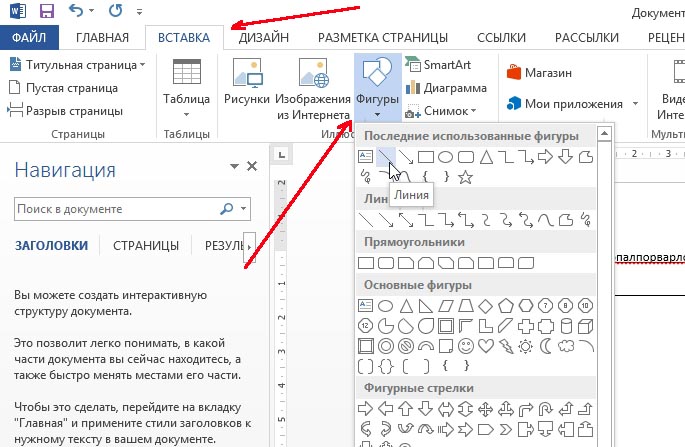
4 korda
Põhimenüüs on veel üks spetsiaalne nupp, mida saab kasutada liinide loomiseks. Selleks asetage kursor vajalikule reale ja valige seejärel paneelil "Piirid" (asub jaotises "PÕHINE") olev nupp. Järgmine peaks parempoolses järjekorras ilmuma sirgjoonena kogu lehe laius.
Liinid sisse tekstidokumente Sageli kasutatakse rõhutamiseks, mis tahes teabe rõhutamiseks, tühja rea loomiseks, teksti täitmiseks või määratlemiseks. Ja kuidas joonistada joon Wordpi on üsna sagedane küsimus, mida on raske vastata. Kõigepealt peate otsustama, mida vajate.
Wordis on sirge joone tegemiseks kolm peamist võimalust, millest igaüks võib olla kasulik erinevates olukordades. Kuidas sirgjooned eemaldada sõltuvad nende loomise valitud teest.
Esimene viis
Võib-olla tekkis olukord, kui te ei tea, kuidas joonestada joont Wordi keskel, sirge, tahke. Enamasti, kui tekstis tuleb jätta tühi ruum, et hiljem andmeid käsitsi täita. Seda kohaldatakse dokumentide vormide, lepingute ja toimingute puhul.
Klaviatuuril leiame "-" klahvi ja vajutage seda samaaegselt klahviga "Ctrl". Tulemuseks on väike sirge joon. Kui te korrate seda toimingut mitu korda, siis saate selle „venitada” kogu lehe laiusele. Kui jõuad väljadesse, liikuge teisele reale.
Kuidas eemaldada sellisel viisil loodud rida Wordis? See on ka üsna lihtne - me kasutame „tagasilükkeklahvi“.
Teine tee
Sa ei pea horisontaalset joont, vaid vertikaalset või kaldu? Kuidas teha Wordis rida, milline vahend taaskasutada? Lihtsalt teostatud sirge, loodud joonisena.
Teise meetodi abil saate joonestada sirge joone, mis on paralleelselt ja tekstiga risti, nurga all. Selleks peate tegema mõned sammud:
- Minge spetsiaalsesse sektsiooni "Lisa", valige käsk "Arvud".
- Klõpsake sirget joont kujutaval ikoonil.
- Klõpsake hiire alguspunktis lehel, kursori asemel näete rist.
- Hoidke vasakut nuppu hoides hiirega soovitud suunas.
- Kui liin on vaja täita, vabastage nupp.
Samamoodi saate joonistada nooled, kõverad, lainelised ja nii edasi. Seejärel saate muuta nende välimust, laiust, värvi ja muid parameetreid. Kui olete varem kogemata peatunud, saate sirgjoon pikendada: selleks klõpsa tipul asuvale ringile ja hoidke seda vasakule nupule hoides soovitud suurusele.
Kuidas eemaldada joonest koosnev rida Wordis, kui vastupidi, seda pole vaja? Mistahes kuju saab eemaldada, valides selle hiirega, seejärel vajutades nuppu „Kustuta“ või valides tööriistaribal nupu „Lõika”. Et valida, klõpsake lihtsalt kõikjal.
Kolmas tee
Kuidas teha Wordis rida kohe täis laiuse lehel? Toimetaja peamenüüs on veel üks kena mugav nupp. Selle kasutamiseks peate kursorit sobivasse kohta asetama, seejärel leidke paneelil nupp "Piirid". Lisapiiri saab kustutada sama nuppu kasutades, klõpsates seda deaktiveerimiseks.
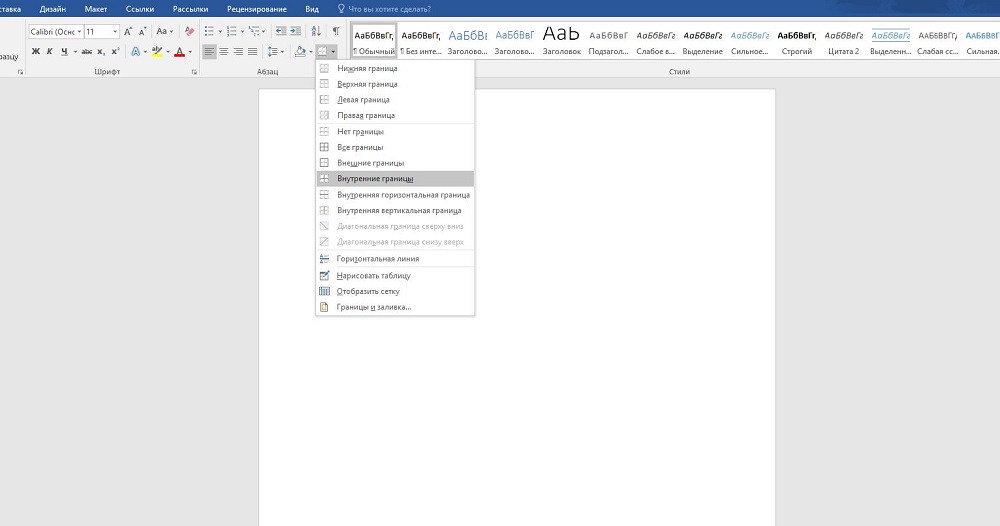
vaateid
Kuidas eemaldada sellisel viisil loodud rida Wordis?Kuidas teha Wordis rida, milline vahend taaskasutada?
Kuidas eemaldada joonest koosnev rida Wordis, kui vastupidi, seda pole vaja?